在表格excel中怎么画斜线并上下打字?
发布时间:2016-12-23 来源:查字典编辑
摘要:在使用office的excel或者是wps表格中制作各类统计二维表格时,在表头的位置我们往往需要一个斜线来划分项目,但是有了斜线我们的文字又...
在使用office 的 excel 或者是wps表格中制作各类统计二维表格时,在表头的位置我们往往需要一个斜线来划分项目,但是有了斜线我们的文字又无法分开输入,斜线和文字简直就是一个矛盾。问题总是要解决的,下面小编分享一下自己的方法和大家共享。
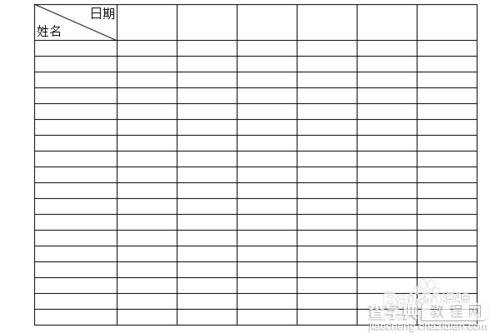
方法/步骤
1、小编使用的这种方法比较适合在做表格前先绘制框线
首先选中我们需要添加框线的区域,比实际需要的多选一行一列
点击快速绘制框线的按钮
选择“所有框线”
或者是右击鼠标选择“选择设置单元格格式”在边框中将所有的框线都添加上
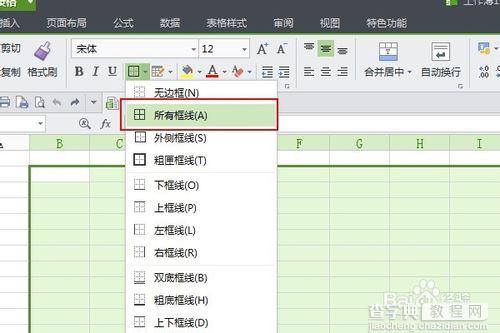
2、在表头的四个格式为对象框中输入项目名称,比如这里的“姓名”和“日期”
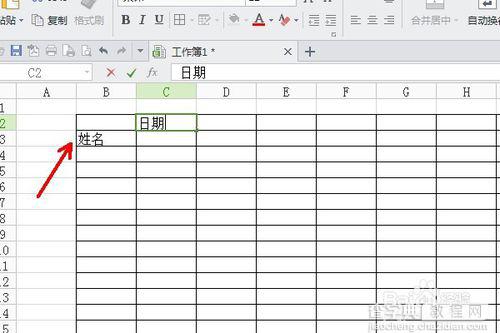
3、选中输入文字的四个格子,按Ctrl+1打开单元格格式设置
将框线里面的内部线条都去掉
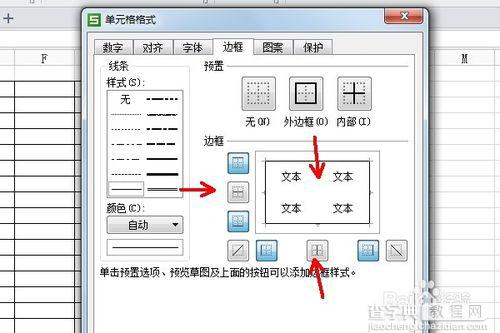
4、在顶端菜单里面点击“插入”选择斜线,线条的第一个
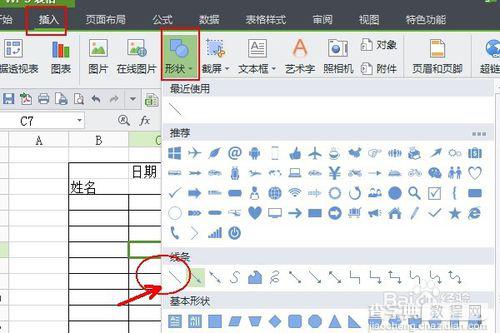
5、由于默认的线条颜色是浅蓝色的,在绘图工具里面选择轮廓
选择“黑色”将线条的颜色改为黑色

6、接着将线条的“线条样式”改为“0.5磅”原来的默认效果不合适整体的
这个大家可以根据自己表格的样式具体设定
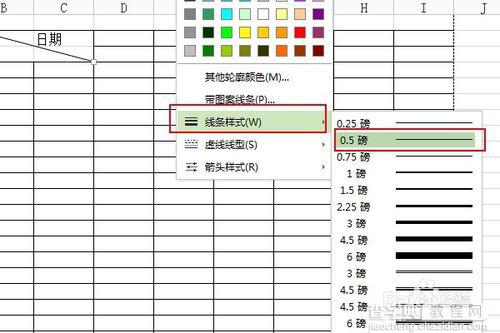
7、最后就是调整表格了,姓名和日期对应的竖栏和横栏合并单元格
然后调整单元格大小,小心表头的文字被挤压了
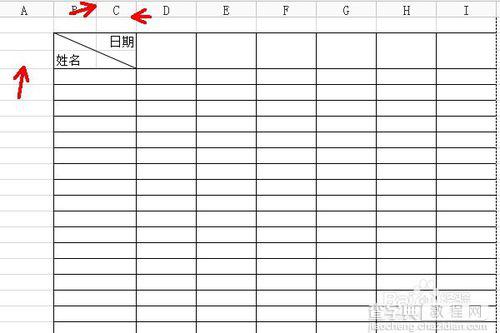
以上就是在表格excel中怎么画斜线并上下打字方法介绍,希望能对大家有所帮助!


